Cum să activați suplimentele și conectorii în Outlook
Publicat: 2022-01-29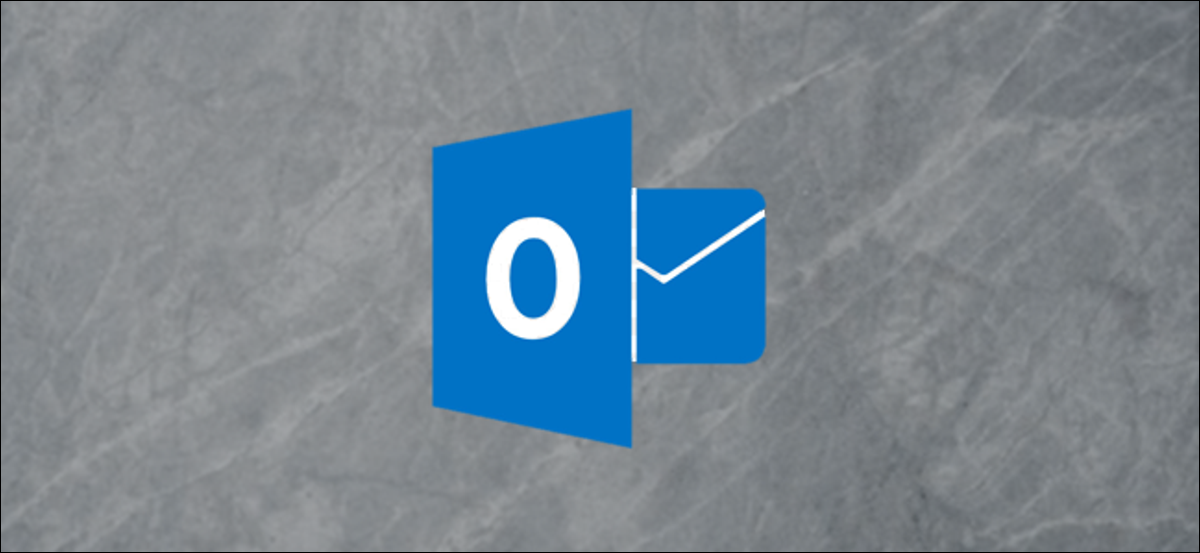
Există o mulțime de suplimente și conectori terți disponibili pentru Outlook. Care este diferența dintre suplimente și conectori, cum le folosiți și sunt sigure de utilizat? Avem răspunsurile pentru tine.
Ce sunt suplimentele și conectorii?
Suplimentele și conectorii sunt modalități de conectare a Outlook la aplicații terță parte. Aceste aplicații le includ pe cele despre care majoritatea oamenilor au auzit (chiar dacă nu le-ați folosit) precum Dropbox, Trello și Slack. Există suplimente și conectori suplimentari de care probabil nu veți auzi niciodată în afara mediilor corporative. Acestea facilitează de obicei activități precum cheltuielile, CRM (gestionarea relațiilor cu clienții) și întâlnirile video.
Totuși, scopul tuturor este același: să vă permită să interacționați într-un fel cu o altă aplicație chiar din Outlook.
Diferența dintre un add-in și un conector se referă la direcția integrării. Un program de completare permite Outlook să trimită ceva către o altă aplicație. Un conector permite celeilalte aplicații să trimită ceva la Outlook.
Suplimentele sunt disponibile numai pentru conturile de e-mail care utilizează Exchange, fie că este un cont gratuit Outlook.com/live.com/hotmail sau un cont Microsoft plătit pentru propriul domeniu. Dacă utilizați un cont non-Exchange, cum ar fi Gmail sau Yahoo! cont, opțiunea „Obține suplimente” va fi dezactivată.
De exemplu, există un add-in Trello și un conector Trello. Suplimentul Trello vă permite să creați sau să modificați o sarcină Trello direct dintr-un e-mail. Conectorul Trello va permite lui Trello să trimită notificări și mementouri direct către Outlook.
Există două tipuri principale de suplimente: cele care folosesc butoane și cele care evidențiază părți ale e-mailului.
Programele de completare care folosesc butoane pun un buton pe panglică pe care puteți face clic atunci când vizualizați un e-mail. Făcând clic pe acest buton, se va activa funcționalitatea de completare, cum ar fi trimiterea e-mailului către Trello pentru a crea o sarcină sau postarea conținutului e-mailului pe un canal Slack. În acest moment, conținutul relevant din e-mail este trimis către serviciul terță parte.
Când este instalat un program de completare care evidențiază conținut, acesta îi spune Outlook ce fel de informații folosește, cum ar fi datele de locație pentru un program de completare pentru hărți. Când deschideți un e-mail, Outlook caută acest tip de informații - o adresă, de exemplu - și o evidențiază. Când faceți clic pe conținutul evidențiat, informațiile relevante (adresa, în acest caz) sunt trimise către serviciul terță parte, astfel încât acestea să le poată afișa pe o hartă pentru dvs.
Conectorii sunt ușor diferiți, prin faptul că munca pe care o fac are loc pe serviciul terță parte. Nu există niciun buton sau evidențierea conținutului cu un conector, ci doar capacitatea serviciului terț de a trimite lucruri în Outlook pentru ca utilizatorul să le vadă.
Sunt sigure de instalat?
Da, dacă le instalați din Microsoft Store. Numai programele de completare au cod (JavaScript) pentru a face orice, iar Microsoft validează toate programele de completare înainte de a le permite să fie încărcate în magazin. Puteți vedea declarațiile de confidențialitate și termenii și condițiile pentru orice supliment în formularul său de consimțământ în magazinul Microsoft.
Indiferent dacă programul de completare folosește un buton sau folosește evidențierea conținutului, are acces doar la datele din mesajul de e-mail în care lucrați.
Dacă aveți încredere în Microsoft pentru a valida programul de completare, atunci ar trebui să aveți încredere că programul de completare nu este rău intenționat. Dacă sunteți interesat, Microsoft oferă informații detaliate despre validarea pe care o fac, ce au și ce nu au voie să facă dezvoltatorii și despre procesul de sandboxing în care sunt rulate toate suplimentele.
În timp ce programele de completare fac ceva cu informații din Outlook, un conector este de fapt doar o modalitate de a acorda unui serviciu terță parte permisiunea de a afișa notificări și alerte în Outlook. Microsoft validează conectorii, dar într-adevăr trebuie să aveți încredere în serviciul terță parte. Dacă aveți un cont cu acel serviciu, probabil că vă simțiți deja confortabil să le folosiți.
Ca întotdeauna, vă recomandăm să instalați doar suplimente și conectori din Microsoft Store.
Cum le adăugați în Outlook?
Procesul de adăugare a unui supliment sau conector la Outlook este simplu, indiferent dacă utilizați clientul Outlook sau aplicația web Outlook. Dacă instalați un supliment sau un conector în client, acesta va fi instalat automat în aplicația web Outlook și invers.
Interfața pentru adăugarea unui add-in sau conector este aceeași în client și în aplicația web, este doar metoda de a ajunge acolo care este ușor diferită.
Procesul client Outlook
Pentru a găsi un supliment sau un conector în client, faceți clic pe butonul Acasă > Obține suplimente.
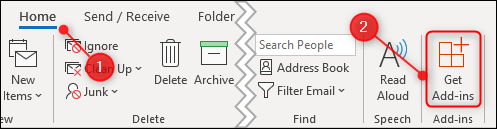
Procesul aplicației web Outlook
Pentru a găsi un supliment sau un conector în aplicația web, faceți clic pe cele trei puncte din dreapta sus în timp ce vizualizați un mesaj.
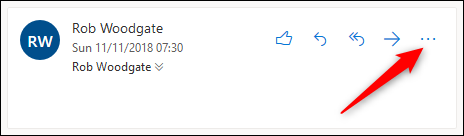
Din meniul contextual care apare, derulați în partea de jos și faceți clic pe „Obțineți programe de completare”.
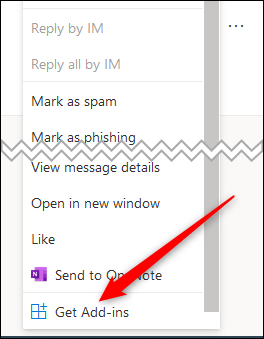
Din acest punct, procesul de găsire și instalare a unui supliment sau conector este același atât în client, cât și în aplicația web. Deci, indiferent pe care îl utilizați, se va deschide panoul Add-in & Connectors.

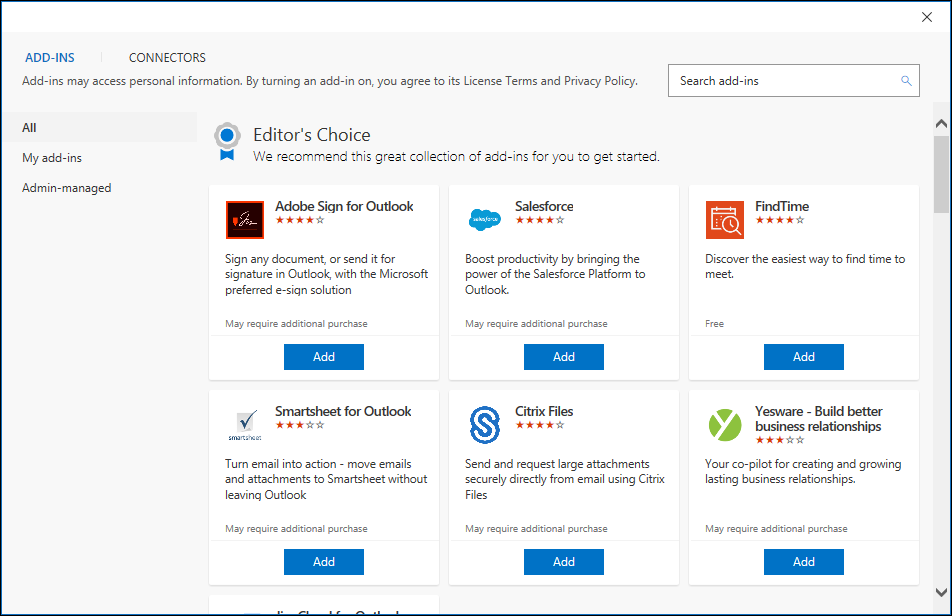
Panoul se deschide în fila Suplimente. Dacă doriți să adăugați un conector, faceți clic pe fila „Conectori”.
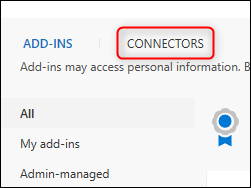
Procesul este același atât pentru suplimente, cât și pentru conectori, așa că ne vom concentra pe adăugarea unui supliment. Suplimentele sunt afișate în ordine alfabetică sau puteți utiliza caseta de căutare din dreapta sus pentru a găsi rapid orice serviciu căutați. Pe măsură ce tastați, căutarea va găsi servicii care se potrivesc, în acest caz, Trello. Faceți clic pe add-in când apare în listă.
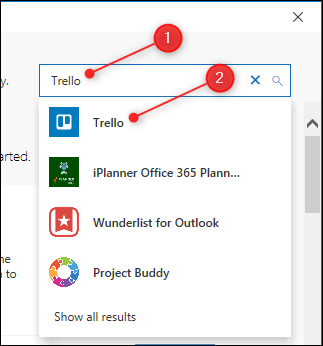
Faceți clic pe butonul Adăugați și programul de completare va fi instalat.
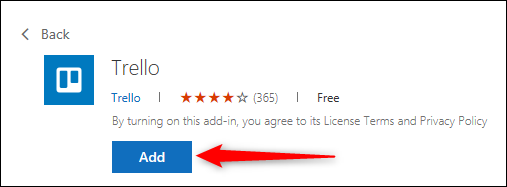
Închideți panoul Add-in & Connectors folosind „x” din dreapta sus. Două butoane Trello vor fi acum afișate în fila Acasă a panglicii ori de câte ori ai selectat un e-mail.
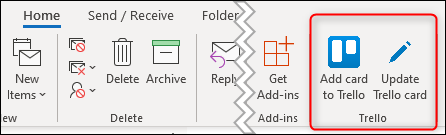
Instalarea unui program de completare va avea efecte diferite în funcție de ceea ce face programul de completare. De exemplu, programul de completare Giphy adaugă un buton Giphy la noile e-mailuri care vă permite să inserați cu ușurință gif-uri într-un e-mail. Complementul Bing Maps va evidenția adresele din conținutul de e-mail și vă va permite să faceți clic pe ele pentru a deschide Bing Maps.
Am instalat programul de completare Trello folosind clientul Outlook. Când deschidem aplicația web Outlook, programul de completare Trello a fost adăugat automat.
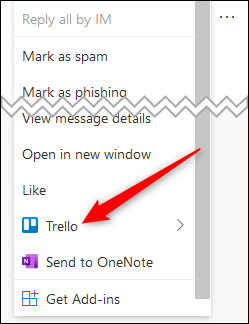
Accesarea suplimentelor în aplicația web făcând clic pe cele trei puncte și derulând în jos este un pic de efort, așa că puteți fixa suplimente pentru a le face mai ușor disponibile. Faceți clic pe Setări > Vizualizați toate setările Outlook.
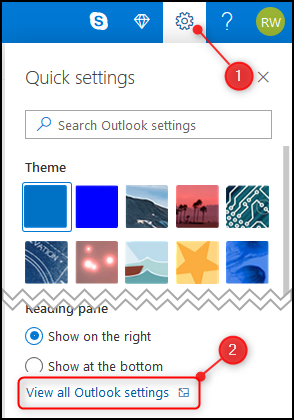
Deschide E-mail > Personalizare acțiuni.
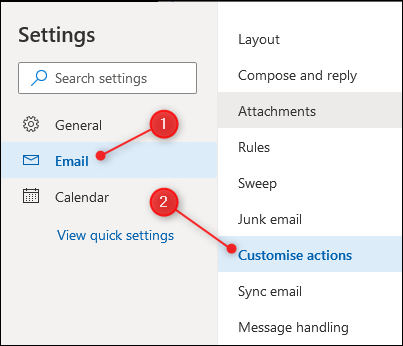
În secțiunea „Message Surface”, activați caseta de selectare pentru programul de completare pe care doriți să îl fixați.
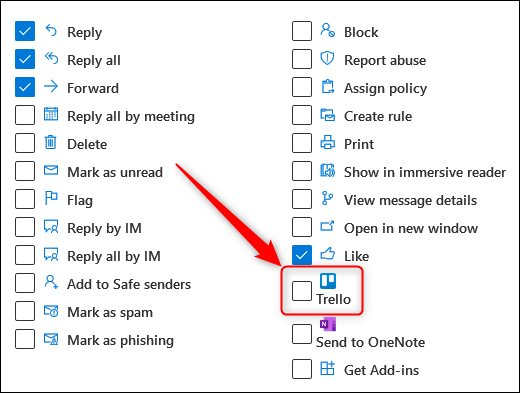
Acest lucru va adăuga un buton Trello la pictogramele care sunt afișate atunci când citiți e-mailurile primite.
Dacă programul de completare este folosit atunci când compuneți un mesaj, derulați în jos la următoarea secțiune, numită „Bara de instrumente” și activați-l în acea secțiune.
După ce ați pornit programul de completare, faceți clic pe Salvați în dreapta sus, iar pictograma pentru programul de completare va fi vizibilă în e-mailul dvs.
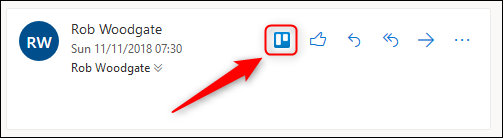
Cum le eliminați din Outlook?
Eliminarea unui supliment sau conector este foarte simplă. Deschideți panoul Add-in-uri și conectori, fie din client (Acasă > Obține suplimente), fie din aplicația web (trei puncte > Obține suplimente) și faceți clic pe „Suplimentele mele” (dacă sunteți pe fila Conectori, această opțiune este în același loc, dar se numește „Configurat”).
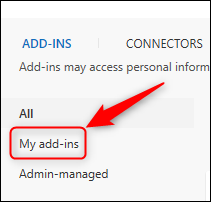
Găsiți programul de completare pe care doriți să îl deconectați, faceți clic pe cele trei puncte și, în meniul care apare, alegeți „Eliminați”.
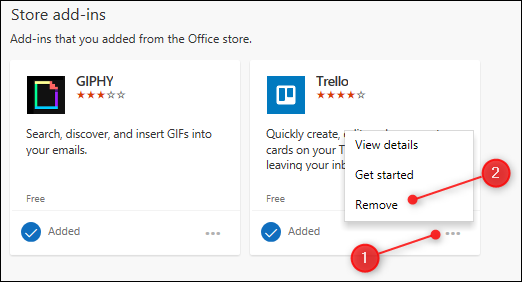
Închideți panoul Add-in & Connectors folosind „x” din dreapta sus. Suplimentul va fi imediat eliminat, atât în client, cât și în aplicația web.
Merită folosite?
Dacă folosiți un serviciu care oferă un supliment sau un conector, acestea pot fi la îndemână. Posibilitatea de a trimite un atașament direct la Dropbox sau de a trimite un e-mail către un canal Slack sau de a transforma o bucată de e-mail direct într-o sarcină Trello sau Jira este o economie de timp grozavă. În timp ce o mulțime de suplimente sunt plătite, în special cele concepute pentru utilizare în întreprinderi, multe sunt gratuite pentru a fi instalate.
Pe lângă cele concepute pentru a fi utilizate cu un anumit serviciu, există programe de completare gratuite pentru instrumente autonome precum Giphy și Boomerang, care adaugă funcționalitate la Outlook. Nu există un singur add-in sau conector pe care ar trebui să -l utilizați, dar multe pe care le puteți folosi.
După cum sa explicat mai sus, Microsoft validează toate suplimentele și conectorii. În plus, compania face vizibile detaliile de confidențialitate și termenii și condițiile în magazin, astfel încât să puteți avea încredere că sunt în siguranță.
Una peste alta, este un sistem ușor și intuitiv care adaugă funcționalitate – de obicei fără a vă costa nimic.
